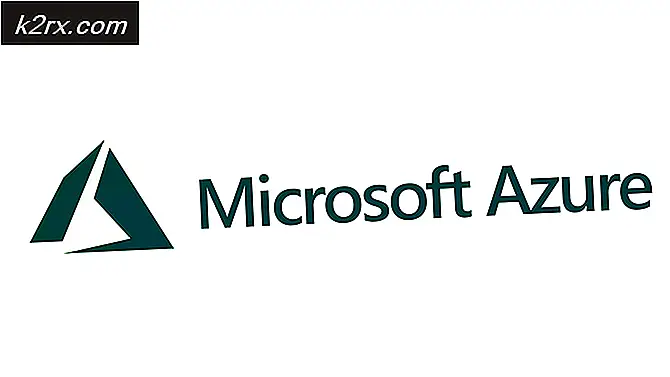Fiks: Hjemmegruppefeil 0x80630203
Feil 0x80630203 på Windows er knyttet til hjemmegruppen. Det er umulig å bli med eller forlate Hjemmegruppen, se Hjemmegruppens passord eller endret det når denne feilen oppstår. Dette skyldes vanligvis en relatert mappe som tar over administrasjonsbesittelsen eller e-posttjenesten ikke kjører.
I denne artikkelen vil vi se de ulike måtene for å fikse denne feilen. Hvis den første metoden ikke virker, bør den andre. Ellers, prøv begge med å fikse feilen.
Metode 1: Opprette en mappe Ny mappe
Det kan hende du må gi administratortillatelse for hvert trinn i denne metoden.
- I Windows Utforsker, gå til C: \ ProgramData \ Microsoft \ Crypto \ RSA \ og endre navn på MachineKeys-mappen til MachineKeys_old .
- Opprett en ny mappe kalt MachineKeys under C: \ ProgramData \ Microsoft \ Crypto \ RSA \
- Høyreklikk på mappen og velg Egenskaper, og velg deretter kategorien Sikkerhet .
- Klikk på Rediger under Grupper eller brukernavn:. Pass på at alle er valgt, og deretter Tillat full kontroll under Tillatelser for alle . Gjenta det samme for SYSTEM .
Endre vil automatisk bli sjekket når du sjekker Full kontrollboks.
PRO TIPS: Hvis problemet er med datamaskinen eller en bærbar PC / notatbok, bør du prøve å bruke Reimage Plus-programvaren som kan skanne arkiver og erstatte skadede og manglende filer. Dette fungerer i de fleste tilfeller der problemet er oppstått på grunn av systemkorrupsjon. Du kan laste ned Reimage Plus ved å klikke her- Klikk på OK, og start deretter datamaskinen på nytt. Du bør kunne opprette eller forlate din hjemmegruppe nå.
Hvis du ikke finner mappen C: \ ProgramData \ Microsoft \ Crypto \ RSA \ på PCen, betyr det at mappen er skjult. Kopier og lim inn banen i Windows Utforsker, og trykk deretter Enter for å gå til mappen. For å gjøre hele ProgramData-mappen synlig, åpne cmd med som administrator og skriv deretter attrib C: \ ProgramData -s -h -r / s / d.
Metode 2: Starte hjemmegruppens tjenester
En stoppet hjemmegruppe-tjeneste kan være en grunn til denne feilen. Du kan manuelt starte den eller sette den til å starte automatisk.
- Trykk Windows + R på tastaturet ditt, skriv services.msc og trykk Enter-tasten.
- Søk etter tjenesten som heter HomeGroup Provider, og velg Egenskaper. Under oppstartstypen velg Automatisk og velg deretter Start hvis tjenesten ikke er startet ennå.
- Gjenta trinn 2 for følgende prosesser.
- HomeGroup Listener Peer Name Resolution Protocol
Peer Networking Grupperingstjeneste
Peer Networking Identity Manager-tjeneste
PNRP Maskinens navnpublikasjonstjeneste
- Prøv å utføre handlinger i HomeGroup nå, eller start datamaskinen på nytt og prøv igjen.
PRO TIPS: Hvis problemet er med datamaskinen eller en bærbar PC / notatbok, bør du prøve å bruke Reimage Plus-programvaren som kan skanne arkiver og erstatte skadede og manglende filer. Dette fungerer i de fleste tilfeller der problemet er oppstått på grunn av systemkorrupsjon. Du kan laste ned Reimage Plus ved å klikke her

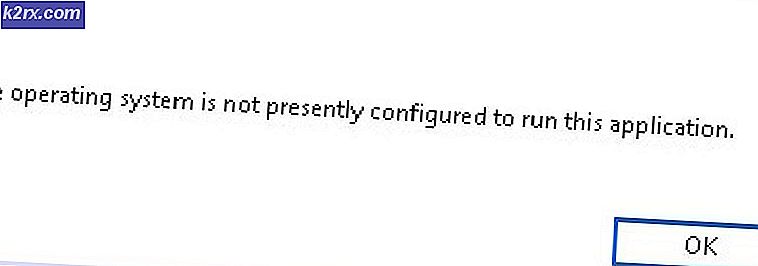
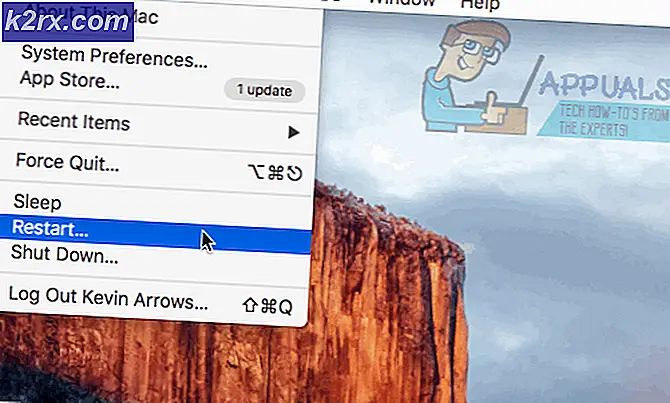
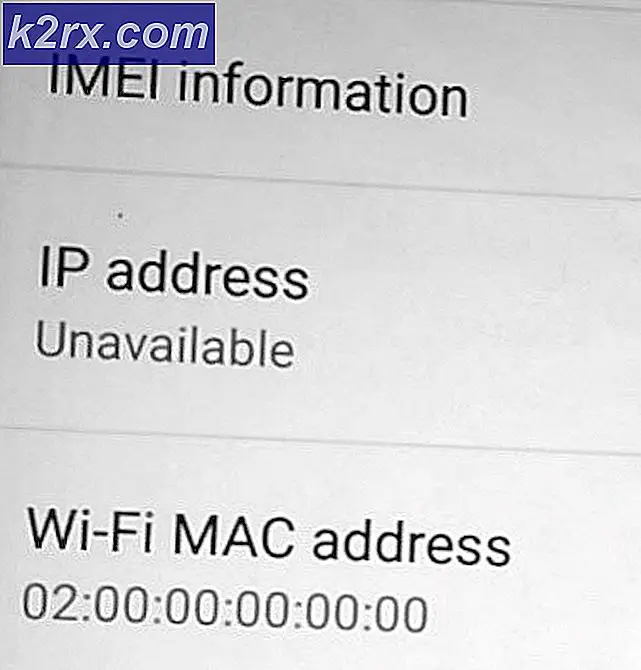
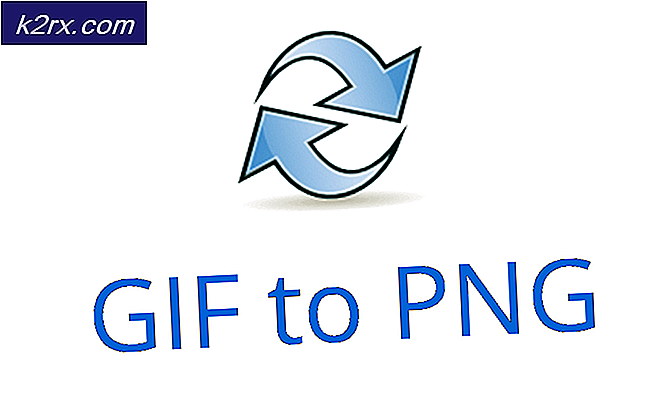
![[Oppdatering: Leverandører vinner] Microsoft skulle avslutte interne bruksrettigheter for sine partnere som ikke betydde noe gratis bruk av MS-produkter og tjenester](http://k2rx.com/img/103918/update-vendors-win-microsoft-was-to-end-internal-use-rights-for-its-partners-which-meant-no-free-usage-of-ms-products-an-103918.jpg)